Tweak: Avvio più veloce (XP/7/8)
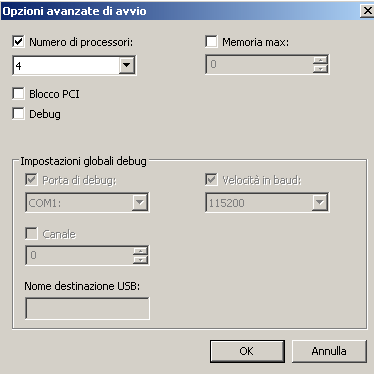
Ogni volta che avviamo il nostro computer con a bordo Windows, questo controlla quante CPU e quanti Core ha a disposizione per funzionare a dovere. Ma se abbiamo in mente di mantenere quella CPU, soprattutto nel caso d’un portatile, come possiamo attualmente indicare al sistema operativo che il numero di CPU e Cores rimarrà sempre uguale, così da risparmiare sensibilmente sull’avvio del PC?
Ecco come dire a Windows il numero esatto di CPU e Core per un avvio più veloce.
AGGIORNAMENTO – E’ stato scoperto che questa Tweak ha poco effetto sull’avvio complessivo del sistema, dato che la Microsoft ordina il Boot con l’inizializzazione dei core solamente ALLA FINE. Solo in PC molto potenti può avere qualche effetto.
Risultato stimato: Aumentare sensibilmente la velocità d’avvio del Computer indicando al sistema operativo un numero fisso di CPU e Core invece che rilevarne ogni volta.
Rischi: Non ci sono rischi nell’effettuare quest’operazione, ci basterà solamente correggere il numero di CPU o Core se abbiamo intenzione di cambiare quest’ultimo in futuro.
Difficoltà: Si tratta d’un operazione a difficoltà bassa.
Leggimi: Per quanto sia interessante farlo, non toccate le altre opzioni disponibili ma seguite solamente quelle indicate nella guida.
Per indicare il numero di CPU a Windows per un avvio più veloce quel che ci basta fare è avviare CONFIGURAZIONE DI SISTEMA. Esistono diversi metodi per arrivarci: basta avviare Task Manager (CTRL+SHIFT+ESC – oppure CTRL+ALT+CANC ed indicare avvia gestione attività). Fare file e cliccare su Nuova attività. Scrivere MSCONFIG al suo interno.
Potete altrimenti tentare di usare ESEGUI, ma dovete averlo abilitato nel menù avvio (Proprietà su menu start, menu start e personalizza). Anche lì basta scrivere MSConfig.
Una volta aperto Configurazione di sistema (appunto MSConfig) cliccare su Opzioni di avvio e quindi su opzioni avanzate. Fatto ciò avrete il check Numero di processori. Cliccateci e quindi indicate il numero di processori, attualmente fino al massimo disponibile. Fatto ciò date pure OK, date ancora OK in configurazione sistema e riavviate il computer.
In Windows XP la procedura è leggermente diversa dato che le scelte sono d’un testo differente. Basta però cliccare su BOOT, andare in avanzate ed abilitare NUMPROC=.
Per Windows 8 bisogna prima andare in modalità desktop ed aprire il Task manager per usare Esegui. L’avvio più veloce tramite l’uso del numero di processori è molto indicato per questo sistema operativo!
Potete anche disabilitare l’avvio grafico (sempre da MSconfig, basta cercare l’opzione in boot/opzioni di avvio) per rimuovere quella piccola animazione iniziale di Windows, il che ci fa seriamente guadagnare alcuni secondi d’avvio. In Windows XP è GUIBOOT o similari. Non ve lo consigliamo però dato che può capitare un aggiornamento in corso e non potete vederlo, traendovi in inganno che il PC in realtà si sia bloccato. Fatelo perciò a vostro rischio se volete un ulteriore spinta.
Congratulazioni! Avete reso l’avvio più veloce, anche se sensibilmente.











Comment